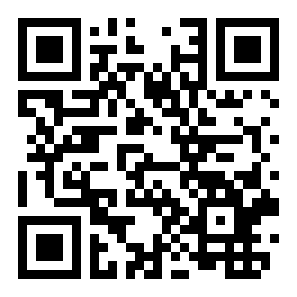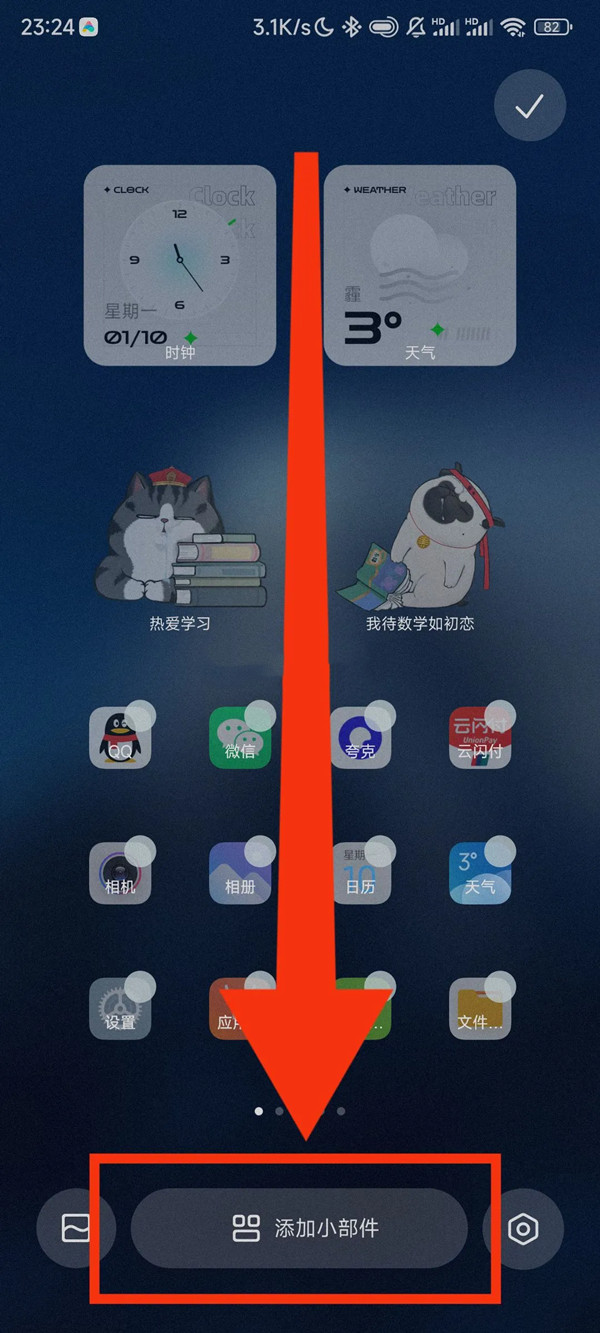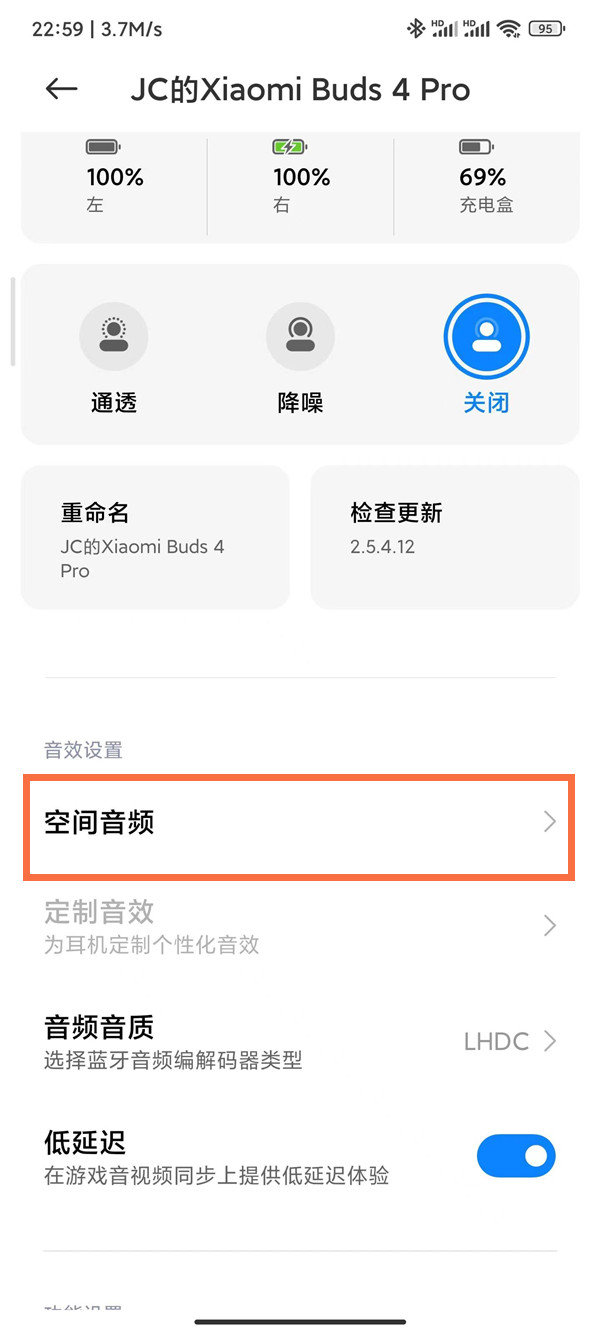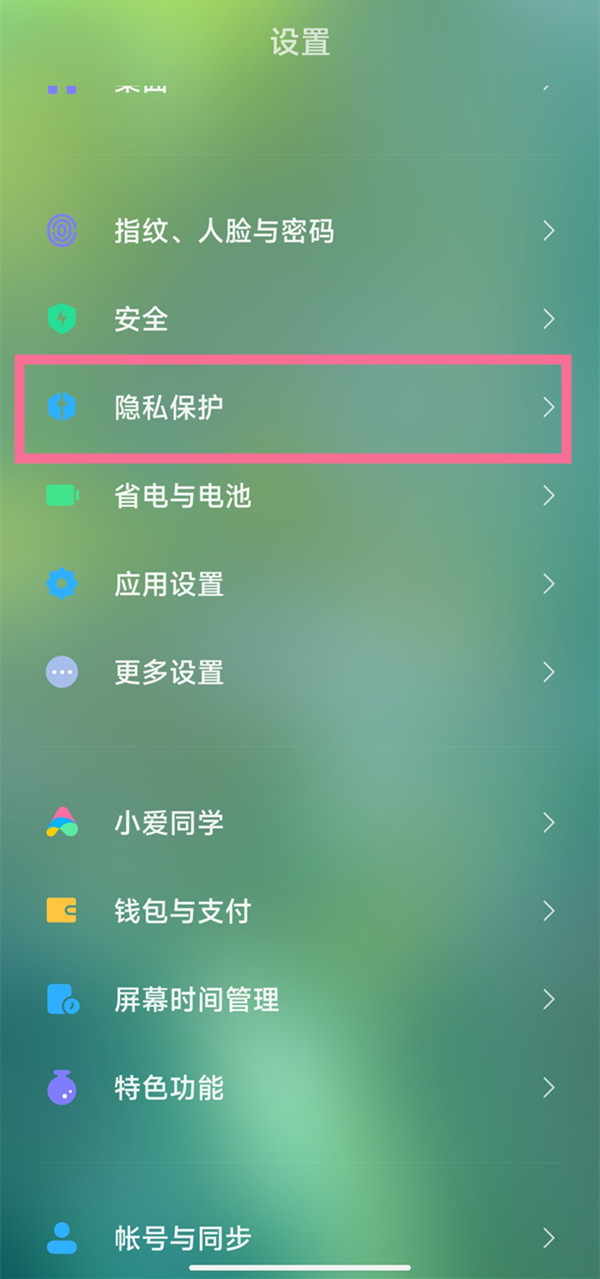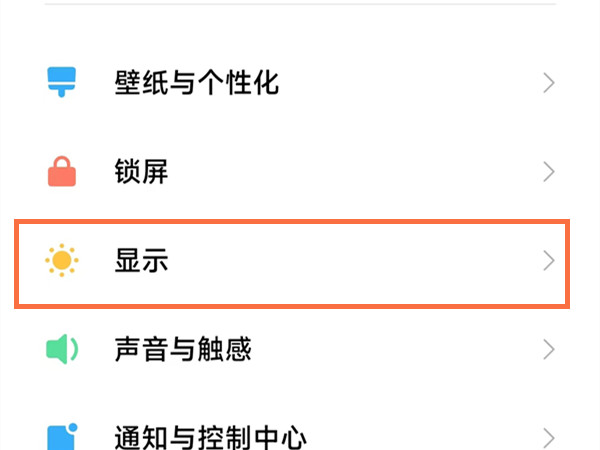小米蓝牙耳机怎么开启空间音频
来源:全查网
更新时间:2022-09-24 01:23:00
文章导读:小米蓝牙耳机怎么开启空间音频?什么是空间音频?在支持的音视频中,感受音频的3D沉浸感和空间感。近一两年推出的小米蓝牙耳机基本都支持空间音频,那么小米蓝牙耳机怎么开启空间音频呢?小米蓝牙耳机怎么开启空间音频1、从小米耳机app点击耳机名称进行耳机详情页,点击【空间音频】。2、将【空间音频】右侧的开关打开即可。还可以点击【偏好设置】,选择手机空间音频或者耳机空间音频。看完小米蓝牙耳机怎么开启空间音频,想必大家都清楚了吧,非凡

小米蓝牙耳机怎么开启空间音频
什么是空间音频?在支持的音视频中,感受音频的3D沉浸感和空间感。近一两年推出的小米蓝牙耳机基本都支持空间音频,那么小米蓝牙耳机怎么开启空间音频呢?
小米蓝牙耳机怎么开启空间音频
1、从小米耳机app点击耳机名称进行耳机详情页,点击【空间音频】。

2、将【空间音频】右侧的开关打开即可。

还可以点击【偏好设置】,选择手机空间音频或者耳机空间音频。

看完小米蓝牙耳机怎么开启空间音频,想必大家都清楚了吧,全查游戏站还有着很多实用软件教程和最新的手机资讯,快快关注我们吧!
以上内容是小编网络整理的关于小米蓝牙耳机怎么开启空间音频的相关攻略内容,如果不妥之处清及时联系我们。想了解更多最新的关于《小米手机》的攻略、资讯等内容,请多多关注全查网